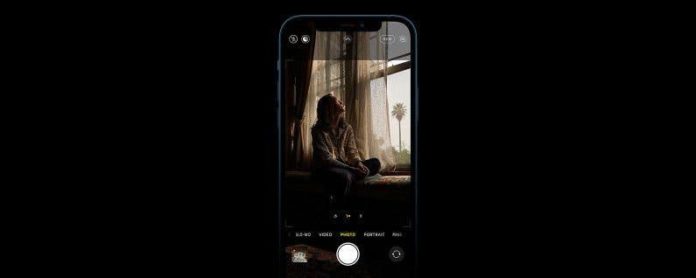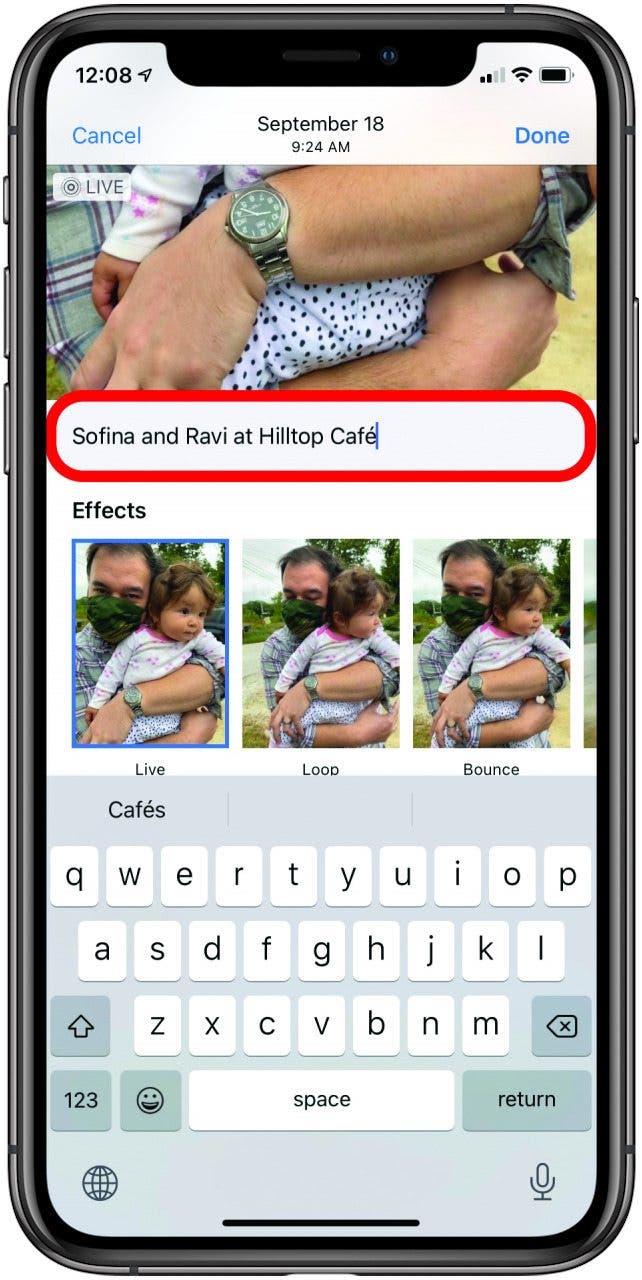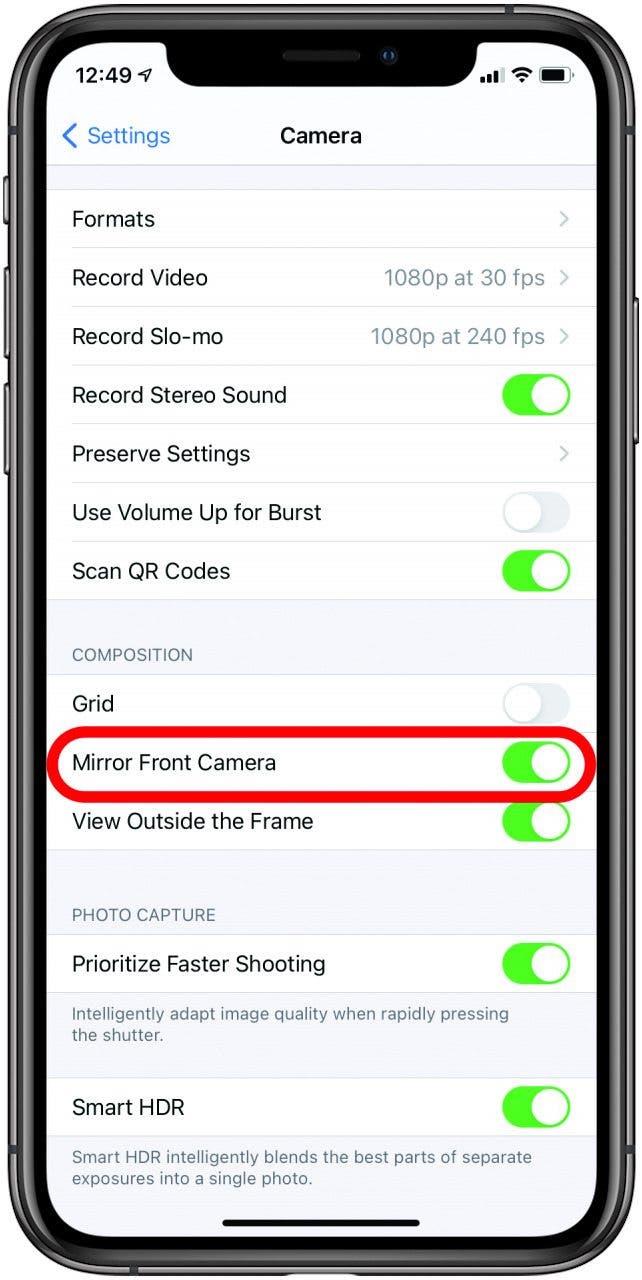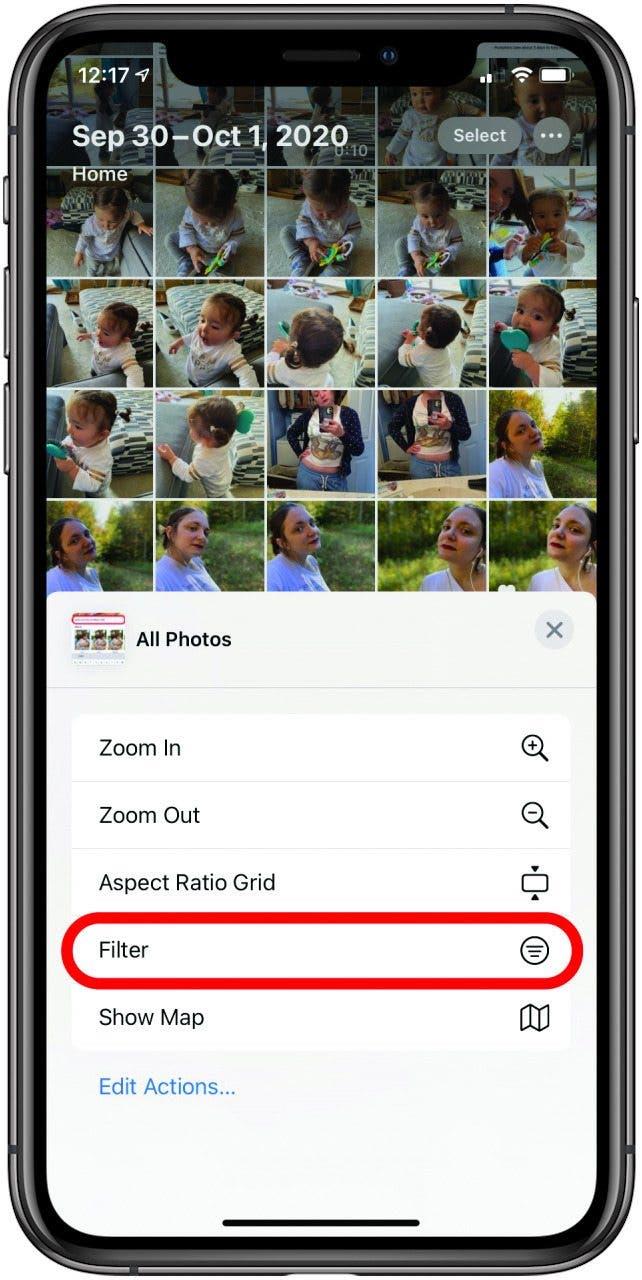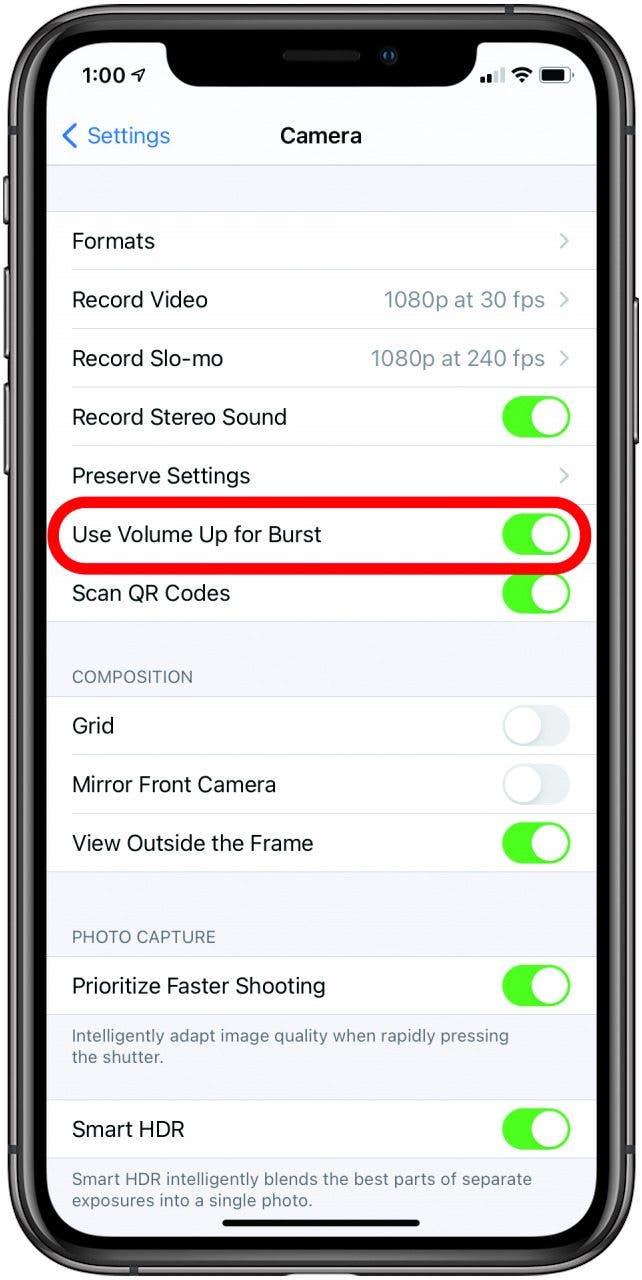¡La aplicación Apple Photos tiene muchas funciones poderosas! En este artículo, cubriremos algunos trucos divertidos para tomar fotos increíbles con el iPhone. También cubriremos la mejor manera de organizar sus fotos mostrándole cómo agregar títulos a las fotos y cómo ordenar las fotos en su iPhone.
Ir a:
- Crear un álbum de fotos de recuerdos o una presentación de diapositivas
- Agrega leyendas a las fotos para buscar fácilmente
- Utilice la cámara frontal del espejo para guardar su selfie como lo ve Es
- Filtra tus fotos para ahorrarte algunos desplazamientos
- Usa el modo de ráfaga de iPhone con tus controles de volumen
Crear un álbum de fotos o una presentación de diapositivas de recuerdos
Anteriormente, solo podía crear un video de compilación de fotos llamado Película de memoria desde la pestaña Para usted en la aplicación Fotos, pero con iOS 14 ahora puede crear una Memoria o una Presentación de diapositivas de cualquier álbum en su iPhone, lo que significa que puede seleccionar el tuyo para cualquier evento, recuerdo o personas que desees. Para obtener más trucos prácticos de fotografía para iPhone, considere registrarse para recibir nuestro Consejo del día gratuito.
- Abre un álbum y toca los puntos suspensivos en la parte superior.
- Seleccione Reproducir película de recuerdos si desea un recuerdo, o Presentación de diapositivas si solo desea ver una presentación de diapositivas del álbum.
- Para guardar la memoria o la presentación de diapositivas, toque el icono Compartir y luego toque Guardar video . ¡No olvides que puedes elegir la música!
Agregue leyendas a las fotos para facilitar la búsqueda
Ya sea que desee recordar el nombre de una persona en una toma grupal o buscar palabras clave específicas, la nueva función de subtítulos en iOS 14 seguramente mejorará el juego de su organización. Para agregar una leyenda:
- Busca la foto o el video que quieras, desliza el dedo hacia arriba y toca debajo de la foto donde dice Agregar un título .
- Escribe tu título y toca Listo . ¡Ya está todo listo!
Para ver el título, simplemente deslice hacia arriba esa foto o video nuevamente. Puede agregar nombres de personas o lugares que es posible que su iPhone no reconozca y hacer que la búsqueda por voz o texto sea mucho más fácil.
Use la cámara frontal del espejo para guardar su selfie como lo ve
Me siento frustrado cada vez que creo que me veo bien al tomar una selfie, pero cuando miro la versión reflejada en mis fotos guardadas, la composición se ve completamente incorrecta. Claro, puede ingresar y voltear cada selfie individual, pero eso puede llevar mucho tiempo cuando desea tomar decisiones rápidas para mantener o eliminar una. Si desea guardar automáticamente las selfies tal como las ve en el visor de su cámara (como si se estuviera mirando en un espejo), así es como:
- Abre la aplicación de configuración .
- Toca Cámara .
- En Composición, toca el botón Espejo de la cámara frontal para activarlo.
Filtra tus fotos para ahorrarte algunos desplazamientos
Si bien durante mucho tiempo ha podido ordenar las fotos yendo a su álbum de Favoritos o eligiendo un determinado tipo de medio, iOS 14 ahora le permite elegir no uno, sino varios filtros dentro de cualquiera de sus álbumes de fotos. Para hacerlo:
- Toca los puntos suspensivos en la parte superior derecha de un álbum abierto.
- Toca Filtro , luego elige entre Favoritos, Editados, Fotos y Videos.
- En lugar de desplazarse por la carpeta Favoritos para ver los videos que editó, puede seleccionar estas tres calificaciones de cualquier álbum y le mostrarán todo lo que coincida con esos requisitos.
- Cuando haya terminado, puede navegar fuera o tocar Cambiar filtro y seleccionar Todos los elementos .
Usa el modo de ráfaga de iPhone con tus controles de volumen
Los botones para subir o bajar el volumen funcionan como botones del obturador en cualquier modo cuando tiene la aplicación Cámara abierta. Con iOS 14, ahora puede presionar el botón para subir el volumen para tomar fotos en ráfaga (muchas fotos en rápida sucesión, lo cual es ideal para tomas de acción, tomas grupales u otras situaciones en las que un microsegundo podría ser mejor que el siguiente). Para habilitar esto:
- Abre la aplicación de configuración .
- Toca Cámara .
- Toca el botón de alternancia para Usar volumen para ráfaga .
Esto permitirá que el botón para subir el volumen tome disparos en ráfaga. El botón para bajar el volumen seguirá tomando una foto.